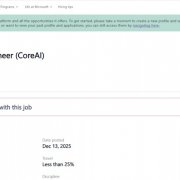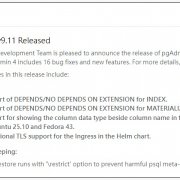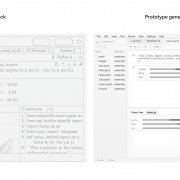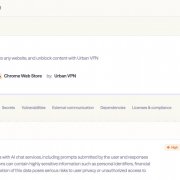最近,我們介紹了Intel Unite無線會議技術的應用,可以讓使用者快速進入會議狀況,迅速將PC畫面分享至會議室大螢幕上,並提供更多協作、擴充的能力,若單就畫面分享功能而言,市面上也有許多無線投影方式,像是無線投影機、無線投影伺服器,或是WiDi、Miracast等技術。
這次我們介紹的方案,是由比利時廠商Barco,所推出的一套無線會議系統ClickShare,它是一款強調使用容易的產品,最大特色是提供了配對連線的模組,也就是包含了傳送與接收兩端的套件,而不像多數應用,通常是利用裝置端的無線訊號進行傳送。
當然,過去市面上也曾有配對形式的無線影像收發器,但ClickShare在傳送端的配件還具有實體按鈕的設計,相當罕見,這也是其獨特之處。這種操作方式回歸實體的設計,而不是從電腦軟體介面啟動,即便是不熟電腦操作的人,應該都能快速學會。
顧名思義,一按分享是ClickShare這款產品最主要的出發點,讓使用者只要在電腦接上USB介面的無線傳輸器,就能像益智節目按鈕搶答一般,在輪到自己簡報時,按鈕分享自己的電腦畫面。
在支援系統平臺方面,ClickShare這套無線投影設備可適用於Windows與Mac OS的電腦,另外也提供Android與iOS行動平臺的App,支援文件、圖片與相機的影像傳送。
我們這次測試的是ClickShare Mini,產品包含一臺CSM-1無線投影主機,以及2個ClickShare按鈕裝置。
基本上,使用者帶著Windows或Mac電腦走進會議室時,只要拿起桌上的ClickShare按鈕裝置,並接在電腦的USB埠上,按下按鈕後,電腦畫面就會傳送至連接CSM-1主機的會議室螢幕上,再次按鈕,畫面分享停止,很簡易。
具獨立可配對的無線Wi-Fi模組,點對點連線方式夠彈性
在顯示能力上,CSM-1最大解析度支援1920×1080,產品本身預設配備兩個ClickShare按鈕裝置,以便連線配對使用,最高可同時接入8個按鈕裝置的連線,並能做到兩臺電腦同時投影在一個螢幕上。然而,這樣一組CSM的售價是99,000元,顯然,這套產品主打高端市場,價格算是相當昂貴,畢竟這樣的組合只能讓兩臺電腦輪流或同時投影。
如果企業想要配置更多按鈕,也可額外單獨購買,而單個按鈕價格是14,900元,同樣不便宜,幸好這些按鈕裝置可以讓多臺主機共用,還算彈性。
若是用戶有更高需求,也可選擇標準型的ClickShare,包含CSC-1主機、4個按鈕裝置與按鈕的收納拖盤,主機本身的顯示能力更強,最高能同時顯示4個螢幕畫面與64個裝置的接入,並能將多臺裝置的畫面,同時顯示在兩個不同螢幕上,甚至支援單一畫面UHD畫質的連線。
設備外觀上,CSM-1主機與ClickShare按鈕裝置的設計均具質感,主機後方提供VGA與HDMI埠,可連接大型顯示器或投影機,機身底部並有卡榫設計,吊掛安裝部署方便。而按鈕裝置的造型也很特別,美觀且按鈕夠大,連線過程也能以狀態顯示燈號,方便使用者辨識。
並且各自內建了802.11n規格的Wi-Fi無線模組,可透過Wi-Fi點對點方式與播放主機相連,因此電腦進行畫面的無線影像傳輸時,不會佔用到公司內部網路環境的頻寬,也不會佔用筆電本身內建Wi-Fi的使用。
同時,這款產品提供直覺又彈性的配對設定方式,例如,在首次使用時,使用者可以讓USB按鈕裝置接上這個USB埠,設備本身就能夠自動調整兩者的Wi-Fi連線設定。公司內如果配置多臺ClickShare主機,使用者打算將不同會議室的按鈕裝置拿來使用,也沒有問題!接上要使用的主機就能完成配對,相當彈性,也能防止投影到錯誤的螢幕。
畫面切換方便,並具有2臺電腦同時投影的功能
ClickShare幾乎不用任何設定,使用相當簡單,它的應用程式免下載,因為已經存放在該USB磁碟區內,而且程式是免安裝就可執行,用戶也不用擔心需要安裝軟體在自己的電腦上。
我們實際以Windows與Mac電腦進行畫面分享,將ClickShare的按鈕裝置接上電腦USB埠時,會在電腦系統上看到名為ClickShare的USB外接裝置,執行其中的應用程式後,使用者便便可隨時按下按鈕,控制自己電腦畫面的傳送與否。另外,用戶也能透過按鈕管理器軟體,而省略執行程式的動作。
使用上,要換不同人簡報時,畫面切換也很即時,而且,每當影像傳送至大螢幕時,畫面左下角也能夠顯示電腦名稱,可清楚知道分享畫面的人。
在影像品質方面,CSM主機能夠自動調整解析度,並投放到螢幕上,這也等於減少了使用者調校的步驟。當我們以Mac電腦投影時,投影出的畫面是全螢幕顯示,且畫面相當流暢,看起來已經相當同步,肉眼不容易察覺有延遲的狀況;以Windows電腦投影時,畫面同樣也很順暢,只是畫面較扁,顯示比例像是看電影院螢幕的感覺。如果用戶想要調整,可連至主機的網頁後臺管理介面,修改解析度的設定。
一般常見的畫面分割與延伸螢幕顯示,這款產品也有提供。舉例來說,當一位使用者正在投影畫面時,另一位使用者只要也按下自己的ClickShare按鈕,畫面就會立即變成左右分割的布局。如果會議室的螢幕夠大,這樣的雙畫面、寬螢幕應用就很便利;在延伸螢幕的應用上,則可以從工作列上的ClickShare應用程式中,執行延伸功能,使用者就能只將延伸螢幕投影至大畫面,以便展示指定的畫面。
若要同時外接兩臺螢幕,也沒有問題,但兩臺螢幕只能顯示同樣的畫面,且畫面稍有延遲。同時,我們也檢視了ClickShare應用程式對於筆電CPU資源的使用率,大約是4到30%左右,還不算太高。

提供對應的無線Wi-Fi傳送、接收模組,使用、配對皆簡易
使用者只要預先將CSM-1無線投影主機,以HDMI或VGA線連接至會議室大尺寸顯示設備,之後大家進到會議室開會,只要將ClickShare按鈕裝置接在自己電腦的USB埠上,便能利用ClickShare本身的無線功能,Wi-Fi點對點方式傳送影像。而且,將按鈕插入CSM-1機身前側的USB埠即可配對。
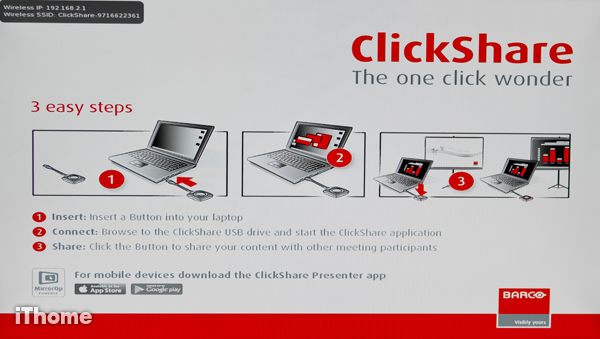
3步驟快速使用,可免安裝軟體
ClickShare Mini主機開機後,螢幕就會顯示簡易的使用步驟說明,由於使用者不用安裝軟體,又是透過實體按鈕來控制該臺電腦的畫面分享,對應單一會議室的使用,相當簡便。

控制影像無線傳輸的實體按鈕,Win與Mac皆可用
ClickShare按鈕裝置的按鍵夠大,並能顯示不同狀態的LED燈號,相當直覺,像是白色表示投影準備就緒,投影中則是紅色燈號。目前,這個按鈕裝置支援Windows與Mac OS的筆電。

手機、平板也能用,提供行動平臺的App
這臺產品也提供ClickShare app,可對應Android與iOS裝置的使用,但就不是以按鈕裝置來操作無線投影。與多數行動投影App功能相同,投影內容主要包含圖片、文件與相 機。能支援PDF檔以及Excel、Word、PowerPoint檔的播放,相機功能的同步顯示應用上,動態播放時也相當順暢,可當做實物投影機應用。
產品資訊
Barco ClickShare Mini
●建議售價:99,000元
●原廠:Barco
●網址:www.barco.com
●代理商: 新向系統科技(02)2888-2777
●硬體內容:一臺CSM-1無線會議主機、2個ClickShare按鈕裝置
●主機影像傳輸介面:VGA、HDMI
●無線傳輸:IEEE 802.11 a/b/g/n
●加密方式:WPA2
●支援作業系統:Windows XP~10、Mac OS X 10.6
●支援行動平臺:iOS 7.0與Android 2.2(ClickShare App)
【註:規格與價格由廠商提供,因時有異動,正確資訊請洽廠商。】
熱門新聞
2025-12-23
2025-12-24
2025-12-22
2025-12-19
2025-12-23
2025-12-23
2025-12-22